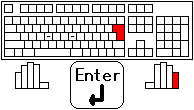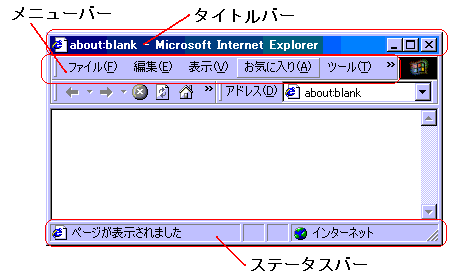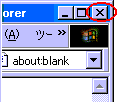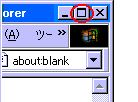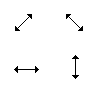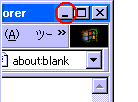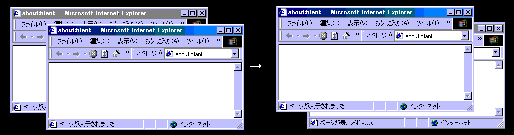2.ディスプレイやプリンタの電源が入っている事を確認する。
3.本体の電源を入れる。
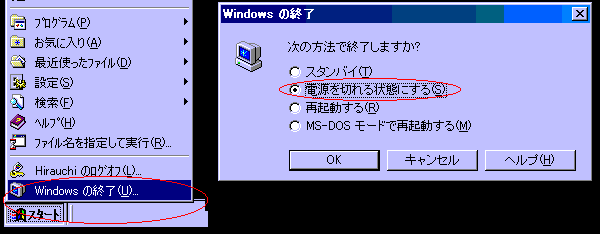
1.スタートボタンをマウスの左ボタンで押し、「Windowsの終了」マウスの左ボタンで押す。
2.Windows の終了画面が表示されるので、「電源を切れる状態にする」を選んだ状態で、Okボタンをマウスの左ボタンで押す。
3.Windowsの終了画面が表示された後、パソコンの電源が切れる。(もし10分以上終了画面のままとまったばあいには、本体のリセットボタンや電源ボタンで切るか、コンセントを一度抜かないと電源が切れない場合もある)
正常に終了しなかった場合には次回起動時に正常に終了する旨のメッセージが表示されチェック処理が実行された後起動される。
例)ペイントの起動
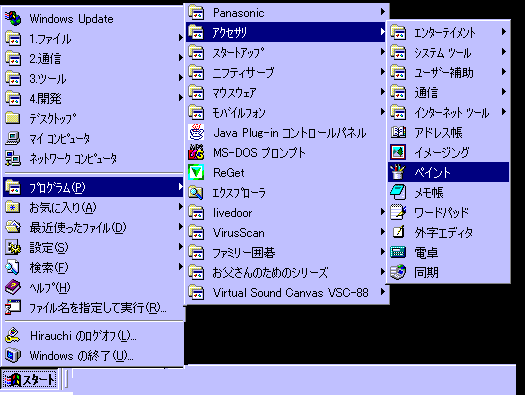
スタートボタンをマウスの左ボタンを押したあと、プログラムをマウスの左ボタンを押す。
水平にマウスを動かし、次のメニューの上にマウスが移動したら、アクセサリをマウスの左ボタンを押す。
また水平にマウスを動かし、次のメニューの上にマウスが移動したら、ペイントの上でマウスの左ボタンを押す。
2.画面上のアイコンをマウスで選択後、エンターキーを押下し起動する。
例)インターネットエクスプローラの起動
 一度画面上のインターネットエクスプローラをマウスの左ボタンで押したあと、キーボードのエンターキーを押す。
一度画面上のインターネットエクスプローラをマウスの左ボタンで押したあと、キーボードのエンターキーを押す。